电脑壁纸不显示只有黑屏是什么原因?如何解决?
- 网络维修
- 2025-03-29
- 17
- 更新:2025-03-17 12:55:50
电脑壁纸不显示,出现黑屏现象,是许多用户在使用电脑过程中可能会遇到的问题。这种情况不仅影响外观美观,也可能会让使用者担心电脑硬件或系统出现了故障。其实,导致电脑壁纸不显示只有黑屏的原因有很多,从简单的软件冲突到复杂的硬件问题都有可能。本文将为您详细解答可能的原因,并提供相应的解决步骤,帮助您尽快恢复电脑壁纸的显示。
电脑壁纸不显示的原因分析
电脑壁纸不显示通常有以下几种可能的原因:
1.系统设置问题:显示设置不正确,如分辨率或缩放比例调整不当,可能导致壁纸显示为黑色。
2.显卡驱动问题:驱动程序过时或损坏可能会引起显示异常,包括壁纸显示问题。
3.软件冲突:某些电脑安全软件或优化软件可能会禁用壁纸显示功能。
4.系统文件损坏:Windows系统文件损坏或丢失可能会影响壁纸显示。
5.硬件故障:显示器、显卡或连接线故障都可能导致壁纸显示异常。
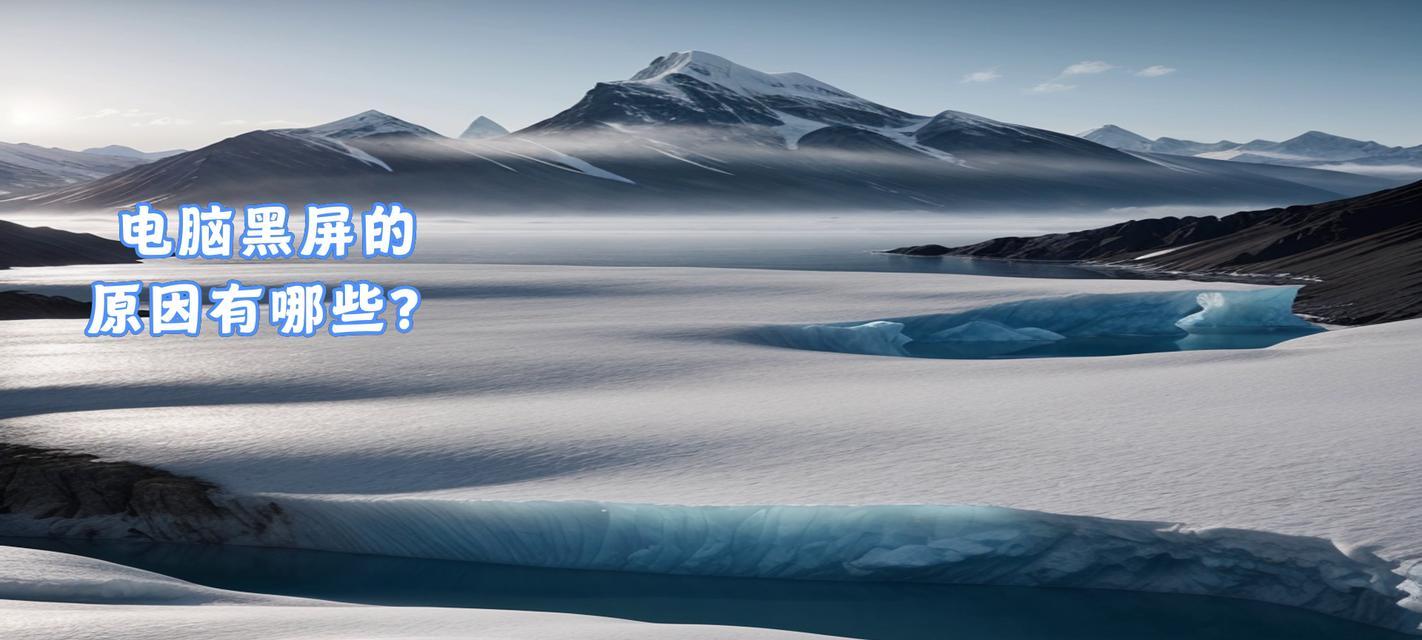
如何解决电脑壁纸不显示、只有黑屏的问题
一、检查显示设置
1.分辨率和缩放调整
右键点击桌面空白处,选择“显示设置”选项。
确保分辨率和缩放设置匹配您的显示器规格。
尝试将分辨率调整到推荐值或显示器的标准分辨率。
二、更新或重装显卡驱动
1.更新显卡驱动
打开设备管理器,找到“显示适配器”并展开。
右键点击显卡驱动,选择“更新驱动软件”。
按照提示完成更新。
2.重装显卡驱动
在设备管理器中卸载当前显卡驱动。
重启电脑,系统会尝试自动重新安装驱动。
如果自动安装失败,可前往显卡制造商官网下载最新驱动重新安装。
三、检查软件设置
1.临时禁用安全软件或优化软件
检查是否有任何安全软件或优化软件可能禁用了壁纸显示功能。
在暂时禁用这些软件的情况下观察壁纸是否能够正常显示。
四、系统文件检查
1.使用系统文件检查器
打开命令提示符(管理员),输入`sfc/scannow`,然后按回车。
系统将自动扫描并修复损坏的系统文件。
五、硬件检测
1.检查显示器和连接线
确认显示器是否正常工作,尝试更换连接线或连接到其他显示器。
如果问题依旧,可能需要检查显卡本身是否工作正常。
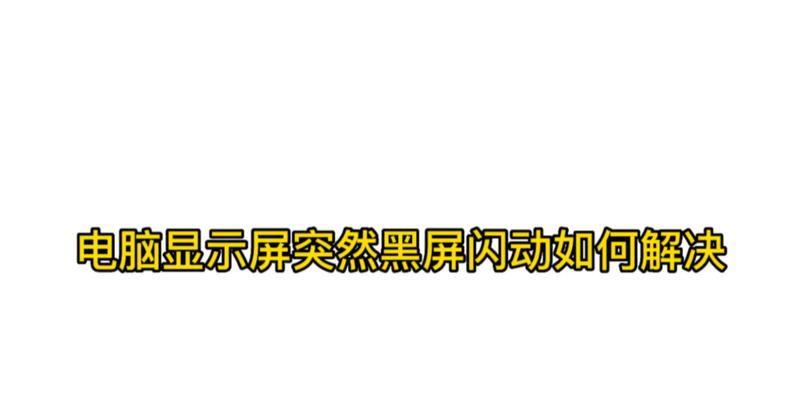
实用技巧
定期备份驱动程序:建议定期备份您的显卡驱动,以便在出现问题时可以迅速恢复。
系统还原:如果上述步骤都不能解决问题,您可以考虑使用系统还原功能回到之前的健康状态。
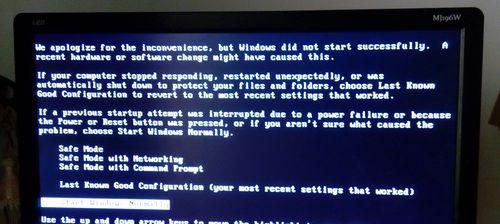
用户互动
您是否遇到过电脑壁纸不显示只有黑屏的情况?您是如何解决这个问题的?欢迎在评论区分享您的经验或任何疑问,我们期待与您的互动交流。
结语
综合以上所述,电脑壁纸不显示只有黑屏的原因多种多样,解决方法也需要根据具体情况进行调整。希望本文提供的解决方案能够帮助您快速定位问题并成功修复。如果在操作过程中遇到任何疑惑或者问题,欢迎随时查阅本文或留言讨论。保持电脑的正常维护,可以在很大程度上避免此类问题的发生。
上一篇:手机拍摄校徽是否违法?如何举报?











